| Nicht zutreffend |
Akteure gesamt
|
Wenn kein Akteur ausgewählt ist, zeigt dies die Gesamtzahl der Akteure im Modell an (einschließlich Interaktionsakteure sowie Kompass, BOM-Fenster, Kamera und Boden). Klicken Sie auf diese Option, um ein Dialogfeld mit den folgenden Details anzuzeigen: - Gesamtzahl der Geometrieakteure im Modell
- Gesamtzahl der Zusammenbaugruppen im Modell
- Gesamtzahl der Interaktionsakteure im Modell
- (nur im komplett zertrümmerten Modus) Gesamtzahl der nicht geladenen Akteure
- maximale Tiefe der Baugruppenstruktur
Anmerkung:
Im komplett zertrümmerten Modus werden bei allen Zahlen die nicht geladenen Akteure berücksichtigt.
|
| Nicht zutreffend |
n von n Akteuren
|
Zeigt die Anzahl der ausgewählten Akteure an. Klicken Sie auf diese Option, um ein Dialogfeld mit den folgenden Details anzuzeigen: - Gesamtzahl der Geometrieakteure im Modell
- Gesamtzahl der Zusammenbaugruppen im Modell
- Gesamtzahl der Interaktionsakteure im Modell
- Tiefenbereich für die Auswahl (Mindesttiefe - maximale Tiefe)
Anmerkung:
Im komplett zertrümmerten Modus werden bei allen Zahlen die nicht geladenen Akteure berücksichtigt.
|

|
Design-Modus
|
Wenn dieser Modus deaktiviert ist, wird dadurch das Verhalten der Composer-Datei in Composer Player simuliert. Beispiel: Deaktivieren Sie den Design-Modus , um die Ereignisverknüpfungen zu überprüfen. , um die Ereignisverknüpfungen zu überprüfen. |

|
Kameraperspektiven-Modus
|
Ermöglicht Ihnen, zwischen dem perspektivischen und dem orthogonalen Projektionsmodus umzuschalten. Im perspektivischen Modus hängen die Größen der Akteure von deren Abstand vom Kamerabetrachtungspunkt ab. Der Perspektiven-Modus zeigt die Ansicht, die für das Auge am natürlichsten ist. Parallele Linien laufen in einem Fluchtpunkt zusammen. Durch den orthogonalen Modus zeigt die Kamera keinen Entfernungseffekt mehr (die Größen der Akteure bleiben konstant).

|

|
| Ortho-Modus |
Perspektivischer Modus |
Anmerkungen:
- Sie können den standardmäßigen perspektivischen Winkel ändern. Siehe Kamera.
- Um eine glatte Animation zwischen Ansichten sicherzustellen, verwenden Sie für jede Ansicht denselben Modus.
|

|
Rastermodus
|
Zieht die Akteure auf die Rasterlinien, sobald Sie Akteure erstellen oder konvertieren. Beim Drehen des Akteurs kann dieser jeweils um 45 Grad verstellt werden. Beispiel: Erstellen Sie ein Raster, und aktivieren Sie den Rastermodus , um Polylinien zu zeichnen oder interaktive Akteure zu positionieren. Siehe Werkzeug-Befehle. , um Polylinien zu zeichnen oder interaktive Akteure zu positionieren. Siehe Werkzeug-Befehle. |

|
Papier anzeigen/ausblenden
|
Zeigt im Viewport die Papierränder (den Papierbereich) an.
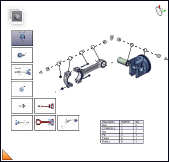
|
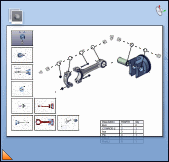
|
| Deaktiviert |
aktiviert Letter-Format, Portrait |
Anmerkungen:
- Papierbereich definieren. Siehe Papierbereich.
- Der Papierbereich wird immer angezeigt, wenn die Workshops "Technische Darstellung" oder "Hochauflösende Bilder" geöffnet sind.
|
| |
Zoomgrad für Papierzoom
|
Zeigt den aktuellen Papier-Zoomgrad. |
| |
Papier zoomen |
Um den Viewport auf 10 % verkleinern oder auch bis zu 400 % zu vergrößern. Um zu zoomen, ziehen Sie den Schieberegler oder klicken Sie auf  oder oder  . Sie können den Papierbereich auch dadurch zoomen, dass Sie auf Strg drücken, während Sie am Mausrad drehen. . Sie können den Papierbereich auch dadurch zoomen, dass Sie auf Strg drücken, während Sie am Mausrad drehen.
|

|
Papier an Viewport anpassen |
Setzt den Papierbereich auf 100 % Zoom zurück, um dem Viewport zu entsprechen. Tipp:
Sie können auch im Viewport außerhalb des Papierbereichs doppelklicken.
|